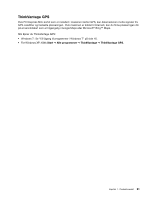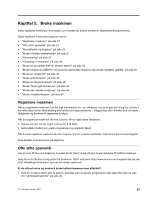Lenovo ThinkPad Edge E420s (Norwegian) User Guide - Page 42
Merknader, Start, Alle programmer, ThinkVantage, Presentation Director
 |
View all Lenovo ThinkPad Edge E420s manuals
Add to My Manuals
Save this manual to your list of manuals |
Page 42 highlights
- Bare datamaskinens skjerm (LCD) - Datamaskinens skjerm og ekstern skjerm (samme bilde) - Datamaskinens skjerm og ekstern skjerm (funksjonen for utvidet skrivebord) - Bare ekstern skjerm Merk: Når du skal veksle mellom maskinens skjerm og en ekstern skjerm, er også kombinasjonen Windows+P tilgjengelig. Windows XP: Veksle mellom maskinens skjerm og en ekstern skjerm. Hvis det er tilkoblet en ekstern skjerm, blir utdataene vist på disse tre måtene etter tur: - Ekstern skjerm (CRT-skjerm) - Datamaskinens skjerm og ekstern skjerm (LCD + CRT) - Skjerm Merknader: - Denne funksjonen støttes ikke hvis det blir vist forskjellige skrivebordsbilder på maskinens skjerm og den eksterne skjermen (funksjonen for utvidet skrivebord). - Denne funksjonen virker ikke mens en DVD-film eller et videoklipp blir avspilt. Du aktiverer denne funksjonen ved å starte Presentation Director og endre innstillingene. Merk: Flere brukere kan logge seg på det samme operativsystemet ved å bruke forskjellige bruker-IDer. Hver bruker må gjøre slik: Klikk på Start ➙ Alle programmer ➙ ThinkVantage ➙ Presentation Director, og endre F6-innstillingene. • F7 Lysstyrke ned (F7) Maskinens skjerm blir mørkere. Hensikten med dette er å endre lysstyrkenivået midlertidig. Du kan endre standardverdien ved å endre innstillingene for Strømalternativer i Kontrollpanel eller bruke Power Manager. • F8 Lysstyrke opp (F8) Maskinens skjerm blir lysere. Hensikten med dette er å endre lysstyrkenivået midlertidig. Du kan endre standardverdien ved å endre innstillingene for Strømalternativer i Kontrollpanel eller bruke Power Manager. Kontrolltast for trådløs radio • F9 Styring av trådløs radio (F9) Aktiver eller deaktiver de innebygde funksjonene for trådløst nettverk. Hvis du trykker på denne tasten, blir det vist en liste med trådløsfunksjoner i vinduet. Der kan du endre strømstatusen for hver funksjon på listen. Merknader: Hvis du vil bruke denne tasten til å aktivere eller deaktivere trådløsfunksjonene, må disse enhetsdriverne være installert på maskinen: - Power Management-driver - OnScreen Display Utility - Enhetsdrivere for trådløse funksjoner Hvis du vil vite mer om trådløsfunksjonene, går du til "Trådløse tilkoblinger" på side 34. 26 Brukerhåndbok